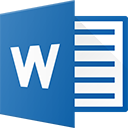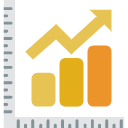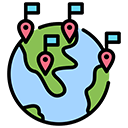!
按
Ctrl+F搜索
Word快捷键工具可以帮助用户提高办公效率,通过设置常用的快捷键,简化文档编辑操作,让工作更加便捷高效。
| CTRL+O | 打开 |
| CTRL+P | 打印 |
| CTRL+A | 全选 |
| CTRL+[/] | 对文字进行大小设置(在选中目标情况下) |
| CTRL+D | 字体设置(在选中目标情况下) |
| CTRL+G/H | 查找/替换; |
| CTRL+N | 全文删除; |
| CTRL+M | 左边距(在选中目标情况下); |
| CTRL+U | 绘制下划线(在选中目标情况下); |
| CTRL+B | 加粗文字(在选中目标情况下); |
| CTRL+I | 倾斜文字(在选中目标情况下); |
| CTRL+Q | 两边对齐(无首行缩进),(在选中目标情况下)或将光标放置目标文字的段尾,亦可操作 |
| CTRL+J | 两端对齐(操作同上) |
| CTRL+E | 居中(操作同上) |
| CTRL+R | 右对齐(操作同上) |
| CTRL+K | 插入超链接 |
| CTRL+T/Y | 可进行首行缩进(将光标移到需做此操作的段尾,或将此段选中进行操作 |
| Ctrl+A(或Ctrl+小键盘上数字5) | 选中全文。 |
| Ctrl+B | 给选中的文字加粗(再按一次,取消加粗)。 |
| Ctrl+C | 将选中的文字复制到剪贴板中。 |
| Ctrl+D | 打开“字体”对话框,快速完成字体的各种设置。 |
| Ctrl+E | 使光标所在行的文本居中。 |
| Ctrl+F | 打开“查找与替换”对话框,并定位在“查找”标签上。 |
| Ctrl+G | 打开“查找与替换”对话框,并定位在“定位”标签上。 |
| Ctrl+H | 打开“查找与替换”对话框,并定位在“替换”标签上。 |
| Ctrl+I | 使选中的文字倾斜(再按一次,取消倾斜)。 |
| Ctrl+K | 打开“插入超链接”对话框。 |
| Ctrl+Shift+L | 给光标所在行的文本加上“项目符号”。 |
| Ctrl+M | 同时增加首行和悬挂缩进。 |
| Ctrl+Shift+M | 同时减少首行和悬挂缩进。 |
| Ctrl+N | 新建一个空文档。 |
| Ctrl+O(或Ctrl+F12) | 打开“打开”对话框。 |
| Ctrl+P(或Ctrl+Shift+F12) | 打开“打印”对话框。 |
| Ctrl+R | 使光标所在行的文本右对齐。 |
| Ctrl+S | 为新文档打开“另保存为”对话框,或对当前文档进行保存。 |
| Ctrl+T | 增加首行缩进。 |
| Ctrl+Shift+T | 减少首行缩进。 |
| Ctrl+U | 给选中的文字加上下划线(再按一次,去年下划线)。 |
| Ctrl+V | 将剪贴板中的文本或图片粘贴到光标处。若剪贴板中有多个内容,则将最后一条内容粘贴到光标处。 |
| Ctrl+X | 将选中的文字剪切到剪贴板中。 |
| Ctrl+Z | 撤销刚才进行的操作(可以多次使用)。 |
| Ctrl+0 | 将选中的文本每段前增加12磅的间距。 |
| Ctrl+1 | 若选中的文本行距不是“单倍行距”,则将其快速设置为“单倍行距”。 |
| Ctrl+2 | 将选中的文本行距设置为“两倍行距”。 |
| Ctrl+5 | 将选中的文本行距设置为“1.5倍行距”。 |
| Ctrl+F2 | 快速执行“打印预览”功能。 |
| Ctrl+F4 | 关闭当前文档。 |
| Ctrl+F5 | 使窗口还原到最大化之前的状态。 |
| Ctrl+Shift+F5 | 打开“书签”对话框。 |
| Ctrl+Shift+F8 | 激活列选择功能,即通常所说的选择竖块文本(再按一次或按ESC键,取消该功能)。 |
| Ctrl+F9 | 在光标处插入一域记号“{}”(注意直接输入的一对大括号不能作为域记号)。 |
| Ctrl+F5 | 使窗口还原到最大化之前的状态(再按一次,就会使窗口再次最大化)。 |
| Ctrl+Deltet | 删除光标后面的一个英文单词或一个中文词语(可反复使用)。 |
| Ctrl+退格键 | 删除光标前面的一个英文单词或一个中文词语(可反复使用)。 |
| Ctrl+Enter | 将光标后面的内容快速移到下一页。 |
| Ctrl+End | 快速将光标移到文末。 |
| Ctrl+Home(或Ctrl+Page Up) | 快速将光标移到文首。 |
| Ctrl+Insert+Insert(即按两下Insert键) | 快速打开或更改“任务窗格”到“剪贴板”状态。 |
| Ctrl+~ | 打开中文输入法的“在线造词”功能。 |
| Ctrl++ | 快速切换到下标输入状态(再按一次恢复到正常状态)。 |
| Ctrl+Shift++ | 快速切换到上标输入状态(再按一次恢复到正常状态)。 |
| Ctrl+→ | 按英文单词或中文词语的间隔向后移动光标。 |
| Ctrl+← | 按英文单词或中文词语的间隔向前移动光标。 |
| Ctrl+J | 文本两端对齐 |
| Ctrl+L | 文本左对齐 |
| Ctrl+Q | 段落重置 |
| Ctrl+W | 关闭当前文档 |
| Ctrl+Y | 重复上一操作(部分操作不适用 |
Word快捷键大全工具说明
Word快捷键大全工具介绍
Word快捷键大全是一款专为办公人士与文档编辑人员打造的实用工具。通过全面梳理 Microsoft Word 中常用快捷键,用户可以大幅提升文字处理效率,减少鼠标依赖,实现高效排版与快速操作。
📌 工具功能亮点
- 涵盖 Word 中最常用的快捷操作组合
- 支持文字格式控制、段落对齐、查找替换、打印操作等
- 便于速查与学习,适合办公日常快速使用
⌨ 常见快捷键示例
| 快捷键 | 说明 |
|---|---|
| Ctrl + O | 打开文档 |
| Ctrl + P | 打印文档 |
| Ctrl + A | 全选 |
| Ctrl + B | 加粗 |
| Ctrl + I | 斜体 |
| Ctrl + U | 下划线 |
| Ctrl + Q | 两边对齐(无首行缩进) |
| Ctrl + J | 两端对齐 |
| Ctrl + E | 居中 |
| Ctrl + G/H | 查找 / 替换 |
👤 适合谁用?
- 职场办公人员:日常 Word 文档写作与整理
- 学生群体:论文、作业编辑与格式设置
- 文字工作者:专注写作、高效排版
📎 相关工具推荐
🔚 总结
掌握Word快捷键,不仅能提高文档编辑效率,也能在职场中展现专业素养。使用本工具,你可以快速查阅最实用的快捷操作,是提升办公效率的不二选择。
更新日志
发布时间:2025年04月13日上线!
相关导航
本文暂时没有评论,来添加一个吧(●'◡'●)